2021'deki en iyi 25+ açıklama ve işaretleme aracı
Yayınlanan: 2019-06-05Harika içerik genellikle birçok yineleme gerektirir. Ancak çoğu zaman farklı dosya türleri üzerinde işbirliği yapmak, olması gerektiği kadar kolay değildir. İşte o zaman açıklama ve işaretleme araçları devreye girer. Ekibinizin içerik üzerinde doğrudan birlikte çalışmasına ve her projede harika sonuçlar elde etmesine yardımcı olabilirler.
Ama orada çok fazla seçenek var. Bu makale, mevcut en iyi çevrimiçi açıklama araçlarına daha yakından bakacaktır. Düzenleme ve çizim araçlarını uygun oldukları dosya türüne göre kategorize ettik.
En iyi çevrimiçi açıklama ve işaretleme araçlarının incelemeleri
Açıklama araçları nelerdir? Hangi ek açıklama ve işaretleme araçlarının en iyisi olduğunu bulmaya hazır mısınız? İşte ilk kategoriye daha yakından bir bakış.
PDF açıklama ve işaretleme araçları
Mütevazı PDF çok popüler olmaya devam ediyor, bu yüzden orada birçok PDF açıklama aracı var. İşte tüm projelerinizi desteklemek için en iyi PDF belge biçimlendirme araçlarına daha yakından bakın.
1. Dosya aşaması
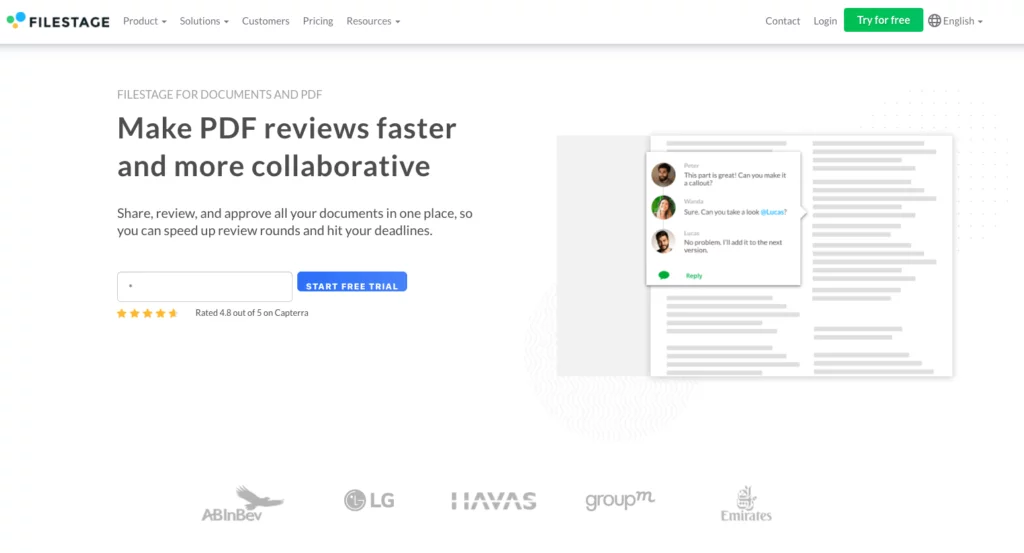
Filestage , genel olarak PDF belgeleri, videolar, grafikler ve pazarlama projeleri üzerinde işbirliği yapmayı kolaylaştıran bir inceleme ve geri bildirim aracıdır.
Proje yöneticilerine, dahili ve harici kilit paydaşlarınızın gerçek zamanlı olarak bağlam içi mantıksal geri bildirimleri terk etmesini ve tartışmasını kolaylaştıran çok çeşitli PDF açıklama ve düzeltme özellikleri sunar.
Bir dizi iş akışı özelliği, son teslim tarihini veya oyunun kurallarını değiştiren bir öneriyi asla kaçırmamanızı sağlar. Özel fiyatlandırma seçeneklerinin yanında, Filestage ücretsiz bir deneme sunar - böylece ek açıklama yazılımını hiçbir risk almadan kontrol edebilirsiniz.
2. PDF Açıklayıcı
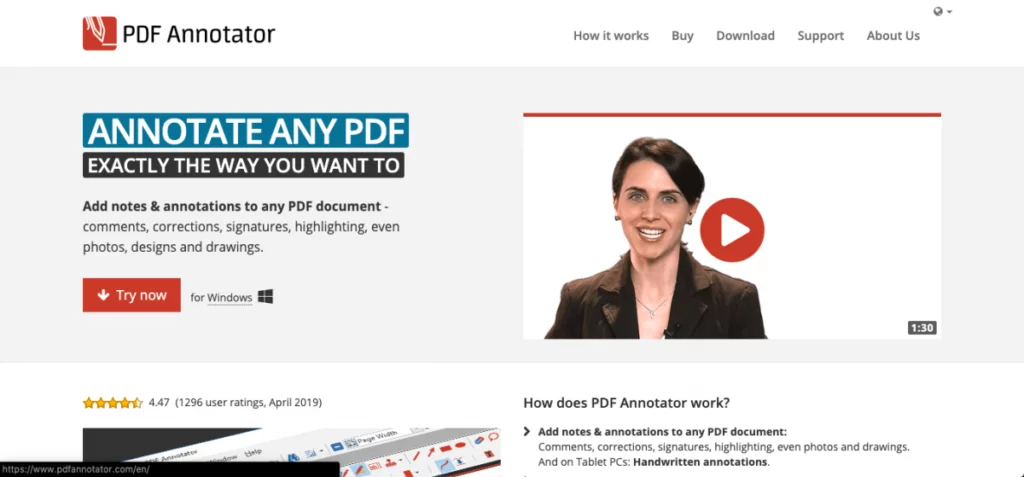
PDF Annotator , ekibinizin PDF belgelerinize notlar ve açıklamalar eklemesini sağlayan bir araçtır. Bu araç yorumları, düzeltmeleri, imzaları, vurguları ve tasarımları içerir.
Ancak bu masaüstü uygulaması yalnızca Windows için kullanılabilir; bu, sürüm kontrolünü koordine etme, farklı araçlar kullanma ve çeşitli belgeleri paylaşma ile gelen karmaşıklığı ve verimsizliği yineler. Bu uyanma noktalarını hesaba katarsanız, lisans fiyatlandırması çok pahalıdır.
Filestage ile en iyi çalışmanızı onaylayın






✓ Ücretsiz kişiselleştirilmiş demo ✓ Ücretsiz 7 günlük deneme ✓ Kredi kartı gerekmez
3. Xodo PDF Okuyucu ve Anlatıcı
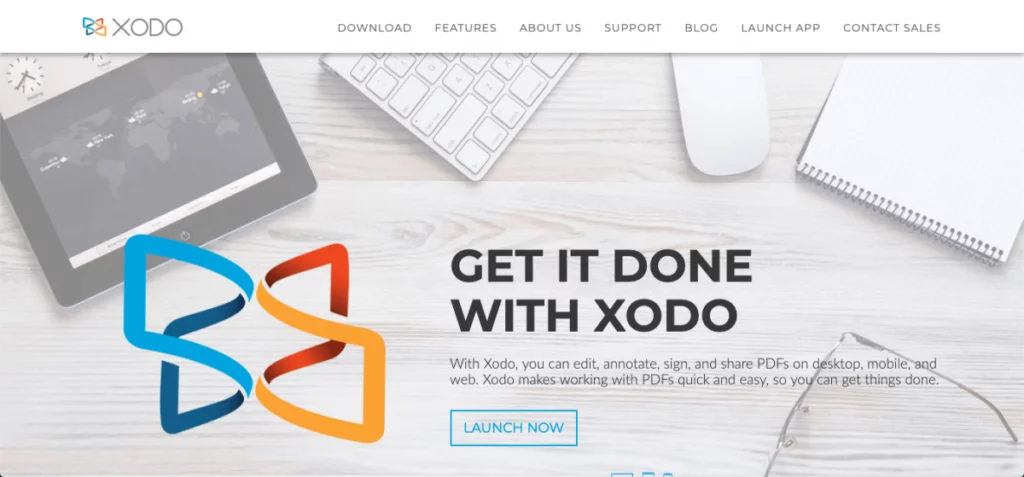
Xodo , kullanıcıların PDF dosyanızı masaüstlerinde, akıllı telefonlarda ve bulutta düzenlemesine, açıklama eklemesine, imzalamasına ve paylaşmasına olanak tanır. Ayrıca, hoş bir dokunuş olan e-posta adreslerini kullanarak ortak çalışanları davet etmek de mümkündür.
Basit bir PDF açıklama aracı istiyorsanız bu seçenek harikadır. Ancak, proje ve görev yönetimi etkinliklerinizde sizi destekleyen daha gelişmiş mobil uygulamalar da istiyorsanız, bu sizin için doğru araç olmayabilir. Görev yönetimi ve kontrol listeleri konusunda yardımcı olamayacağından, metin aracı yorumları ve değişiklikleri kaçırmanıza neden olabilir.
4. Çizim tahtası
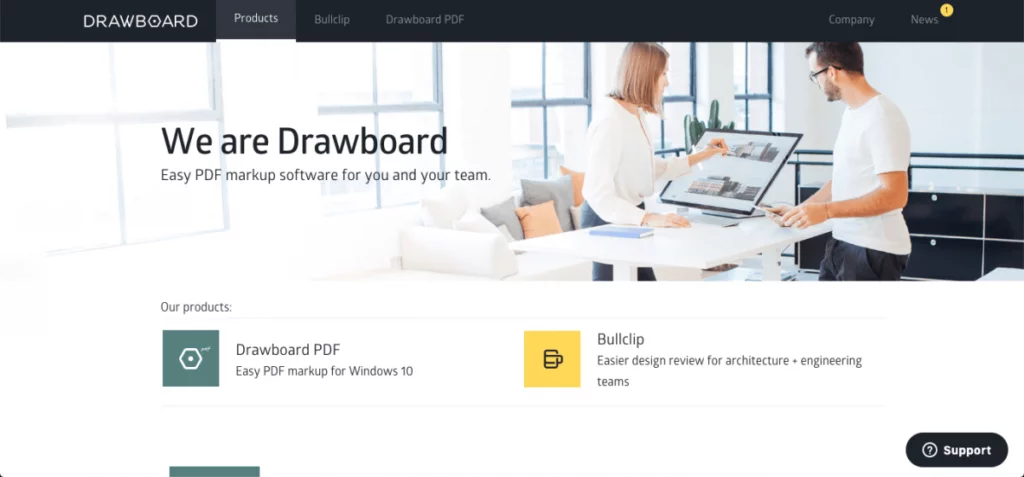
Drawboard , dijital mürekkeple yazma yeteneği de dahil olmak üzere çok çeşitli biçimlendirme araçlarına sahip bir PDF biçimlendirme yazılımıdır.
Ancak bu PDF aracı yalnızca Windows 10 kullanıcıları tarafından kullanılabilir, bu da kapsamını sınırlar ve onu özel bir metin aracı haline getirir ki, dış paydaşlarınız buna erişmekte sorun yaşayabilir. Dolayısıyla Drawboard'un bu sınırlamaları, PDF belgeleriniz için doğru bir şekilde geri bildirim toplama yeteneğinizi etkileyebilir.
5. Açıklama Ekle
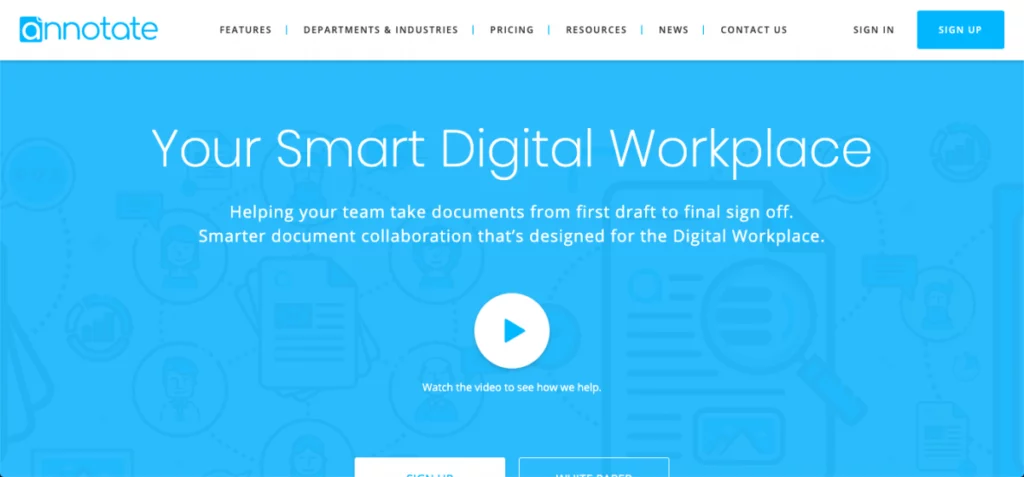
Annotate , ekibinizin ilk taslaktan son imzaya kadar çevrimiçi PDF belgeleri almasına yardımcı olan akıllı bir dijital iş yeridir. Bazı kullanıcılar, fiyatlandırmanın olması gerektiği kadar şeffaf olmadığından şikayet ediyor, bu da biraz kafa karışıklığına neden olabilir ve gerçek değerini tespit etmeyi zorlaştırabilir.
PDF aracının fiyatlandırması göz önüne alındığında, kullanıcılar bunun videolar ve resimler gibi alternatif biçimleri desteklemesini de bekleyebilir.
Video ve ses açıklama araçları
Daha hızlı bilgisayarlar ve internet hızları, son zamanlarda video açıklama araçlarını proje yöneticileri için daha uygun bir seçenek haline getirdi ve video zaten popülerdi.
6. Dosya aşaması
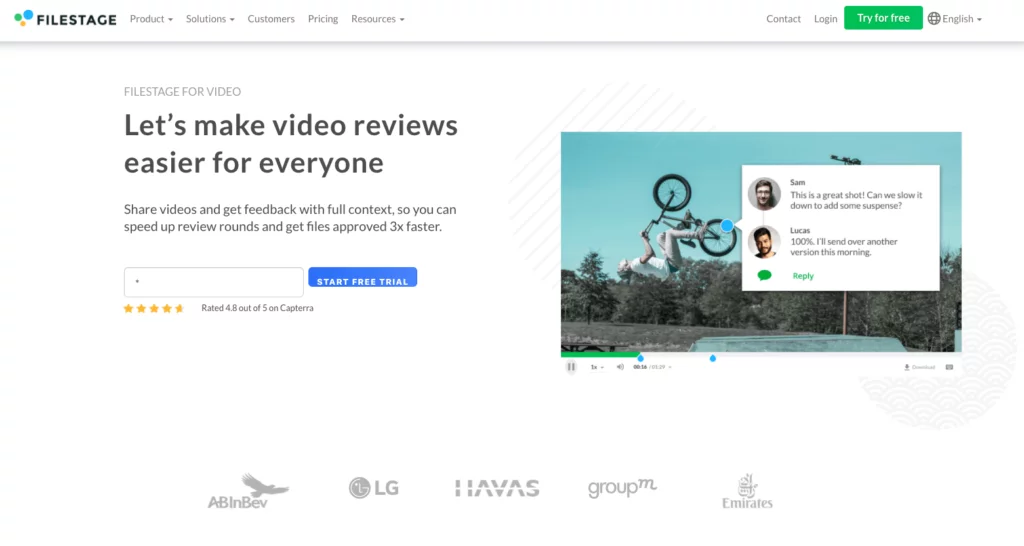
Filestage ayrıca, video incelemesini ve işbirliğini çok daha kolay ve hızlı hale getiren, sınıfının en iyisi video açıklama özellikleri sunar. Bu araçla video iş akışınızı 3 kat hızlandırabilirsiniz.
Gözden geçirenleriniz, videoda herhangi bir yeri tıklayarak zaman damgalı ve bağlama uygun geri bildirimleri kolayca bırakabilir. Bu, yorucu hale gelebilecek ve nihai ürününüzü etkileyebilecek e-posta pinponuna olan ihtiyacı ortadan kaldırır. Gözden geçirenler ayrıca kaydolmak zorunda kalmadan geri bildirim ekleyebilir. Daha fazla Filestage'in otomatik sürüm oluşturma ve yapılacaklar listeleri, ekibinizin üretkenliğini artırır.
7. Silecek
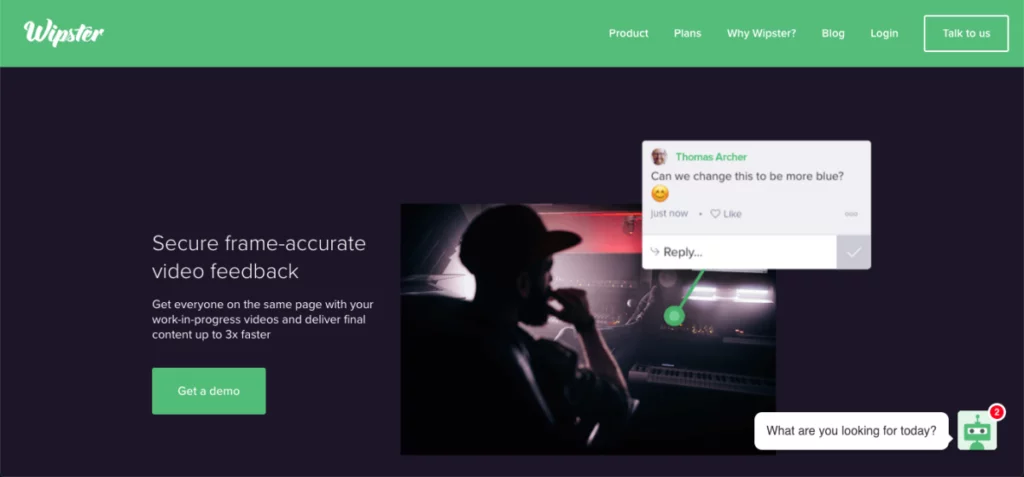
Medya ve post prodüksiyon uzmanları, müşteri tabanları ve dahili ekipler arasında daha hızlı yaratıcı işbirlikleri ve incelemeler elde etmek için Wipster'ı kullanıyor. Hatta bireyler ve serbest çalışanlar için ücretsiz bir plan sunar.
Bu aracın premium seçeneği olsa da, kullanıcıların bir hesaba kullanıcı eklemek için gereken ücretlerle ilgili bazı şikayetleri var. Başka bir hayal kırıklığı noktası, e-posta bildirim sistemidir ve yorumlar yanlış yerde görünme eğilimindedir, bu da belirsizliğe neden olabilir ve projenizi olumsuz etkileyebilir.
8. Çerçeve.io

Frame.io , yaratıcı ekiplerin videoları hakkında geri bildirim almasına, medyalarına tek bir yerden erişmesine ve çalışmalarını en iyi şekilde sunmasına yardımcı olan bir video inceleme ve işbirliği platformudur.
Bazı kullanıcıların, bu platformun e-posta bildirim sistemi hakkında şikayetleri vardır; bu sistem, birden fazla kullanıcının aynı anda yorum bırakması durumunda aşırıya kaçma eğilimi gösterir. Diğer sorunlar, depolama eksikliği ve bazı dış paydaşları rahatsız edebilecek, gerektirdiği dik öğrenme eğrisidir.
9. Ekran ışığı
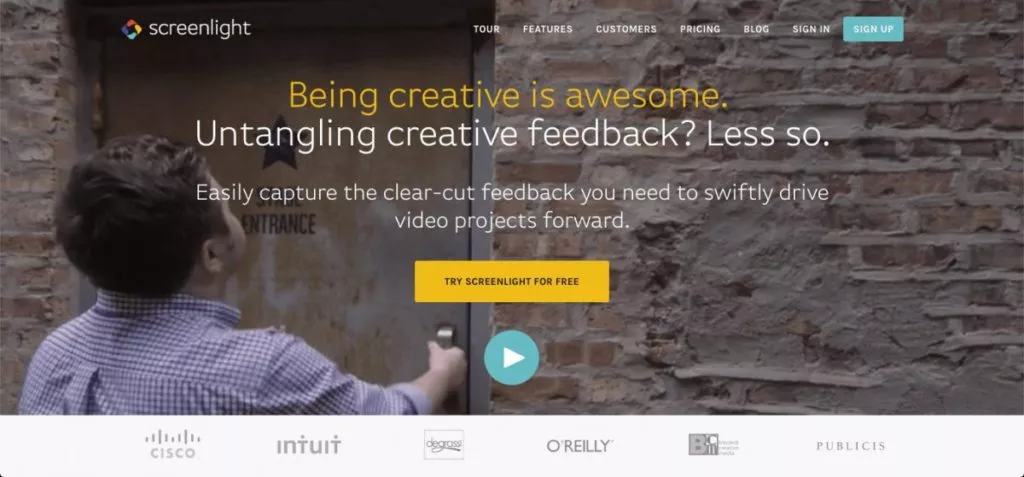
Screenlight , karmaşık müşteri geri bildirimlerinden kaynaklanan acıyı ve stresi ortadan kaldırmayı amaçlar ve müşterilerin video projelerini ilerletmelerine yardımcı olur.
Ancak, kullanıcılar projelerini aşırı karmaşık hale getirme riski taşıdığından, sürüm oluşturma eksikliği büyük bir sorundur. Kullanıcı arayüzü ayrıca bazı kullanıcıların biraz kaybolmuş hissetmesine neden oldu ve yan yana karşılaştırma eksikliği, bir videonun zaman içinde nasıl geliştiğine dair tam bir resim elde etmeyi zorlaştırabilir.
10. Geçilmez
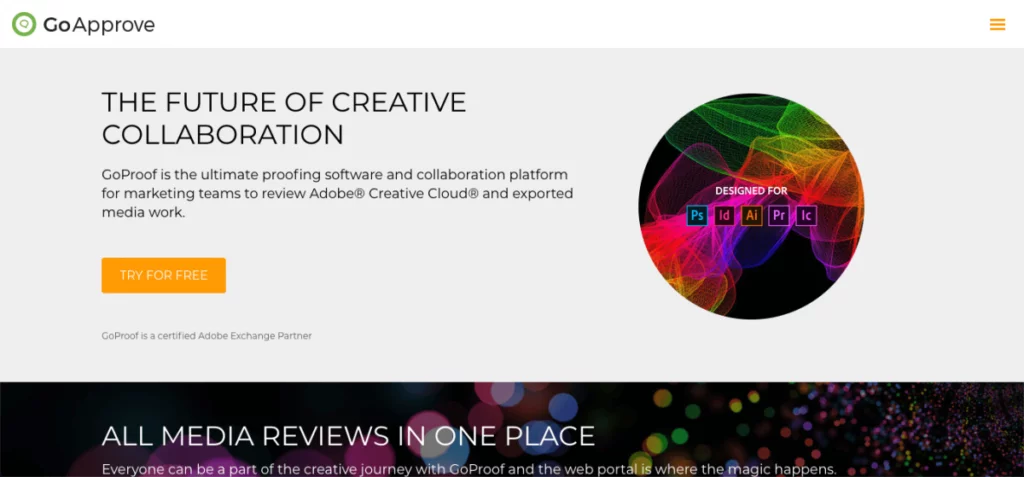
GoProof , pazarlama ekiplerinin medya çalışmalarını tek bir yerde gözden geçirmelerine yardımcı olan prova yazılımı ve bir işbirliği platformu sunar.
Mobil uygulamalar ve araçlar, Adobe'nin Creative Cloud'u ile doğrudan entegrasyon sunar. Platformun kalitesine rağmen, bazı kullanıcılar kısıtlayıcı fiyatlandırmasının ve zayıf mobil web sitesi arayüzünün işbirliğini zorlaştırmasından şikayet ediyor. Kolaylık bir öncelik olduğunda, bu kısıtlamalar büyük dezavantajlar olabilir.
Görüntü ve tasarım işaretleme ve açıklama araçları
Görsellerinizi ve tasarımlarınızı erken bir aşamada çivileyerek projenizin temellerini atabilirsiniz. İşte size sunulan görsele ve tasarım ek açıklama araçlarına ve uygulamalarına daha yakından bakın.
11. Dosya aşaması
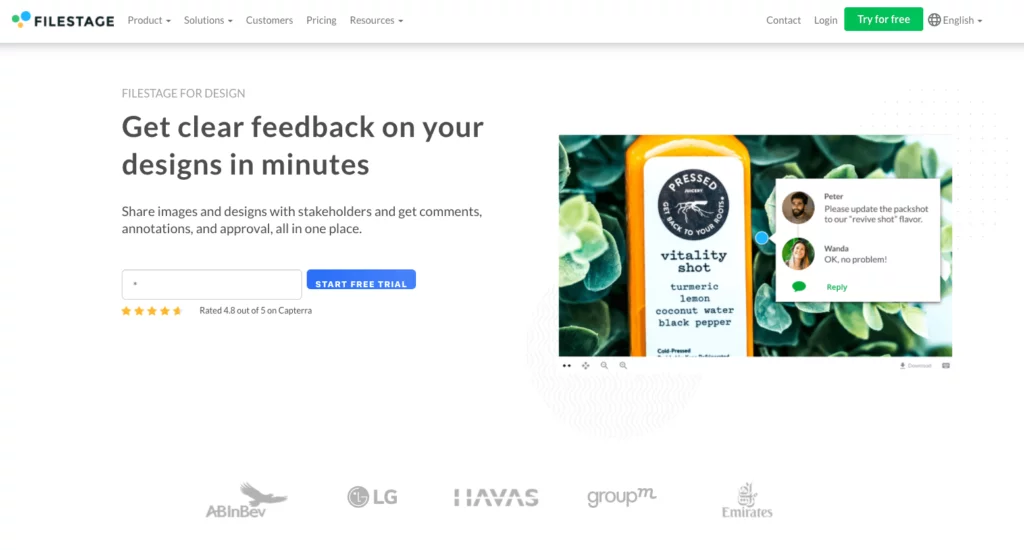
Filestage , görüntüleri ve tasarımları incelemek için mükemmeldir. Bu araçla, verimliliği artırmanıza, zamandan tasarruf etmenize ve tüm projenizi daha şeffaf hale getirmenize yardımcı olabilecek basitleştirilmiş bir inceleme ve onay iş akışı uygulayabilirsiniz.
Gözden geçirenler, iletişiminizi yapılandıracak ve yanlış anlamaları önleyecek tasarımlara doğrudan yorum ve ek açıklamalar ekleyebilir. Ayrıca, önerilen değişiklikler için bir örnek vererek tartışmaları daha net hale getirmek için yorumunuza ekler eklemek de mümkündür.
12. Kırmızı Kalem
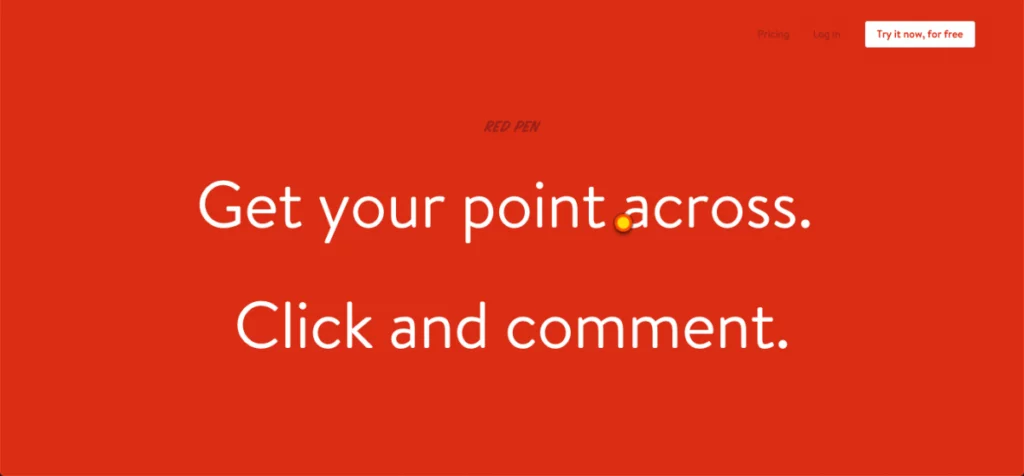
Red Pen , pazarlama ekiplerinin ve yaratıcı profesyonellerin tasarımları yüklemesine ve canlı, açıklamalı geri bildirim almasına olanak tanır.
Aracı nasıl kullanmayı planladığınıza bağlı olarak, fiyatlandırma yapısı hızla pahalı hale gelebilir. Ayrıca, Red Pen web sitesi uzun süredir güncellenmediği için destekleriyle iletişime geçmek zor olabilir.
13. Görsel Olarak Git
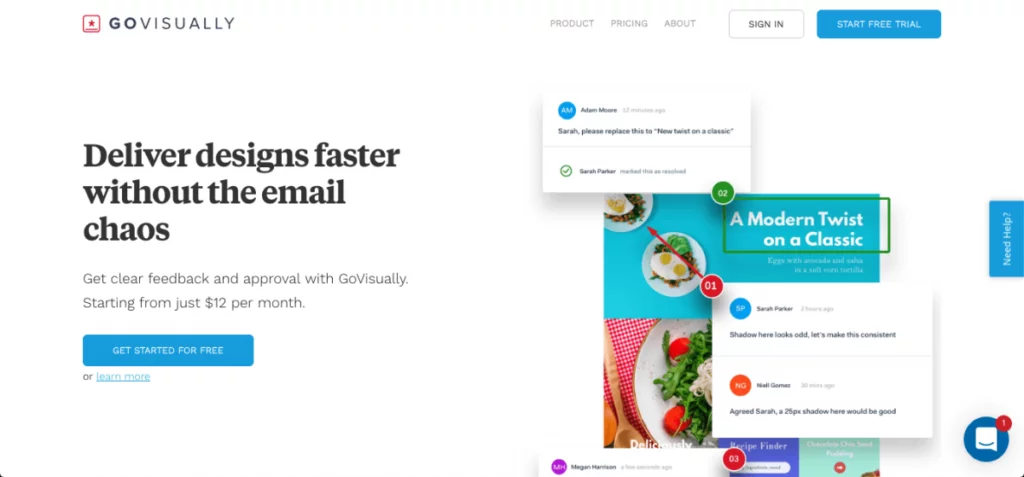
GoVisually , pazarlama ekiplerinin e-posta karmaşası olmadan tasarımları daha hızlı teslim etmesine yardımcı olur. İnceleme ve onay sürecinde çok yaygın olan sinir bozucu e-postaları keserek doğrulamayı basitleştirmeyi amaçlar.
GoVisually kullanıcılarının büyük bir şikayeti, PDF'leri resim olarak işlemesidir. Bu dezavantaj, tarayıcının metin özelliklerini bulmayı imkansız hale getirir ve bu da tüm sürecin daha zor ve zaman alıcı olmasına neden olur. Bu platformda bir arşiv ve erişim sistemi bulunmadığından projelerinizi bulmanız da zorlaşabilir.
14. Dropbox
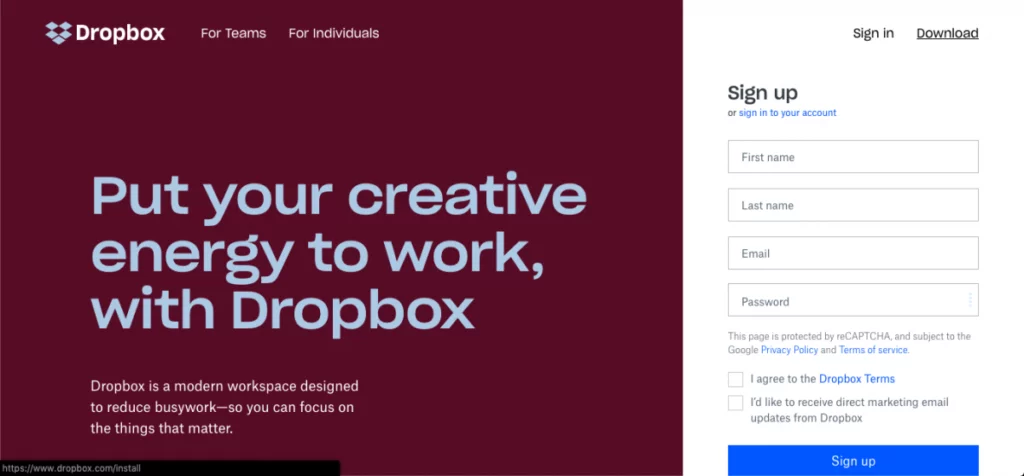
Dropbox , öncelikle depolama hizmetleriyle tanınır. Ancak son yıllarda, ekiplerin dosyalar hakkında yorum eklemesine ve geri bildirim sağlamasına yardımcı olarak yaratıcı işbirliğini kolaylaştırmayı amaçladı.
Bazı güzel özelliklere ve hatta bir Chrome uzantısına rağmen, bağlam içi geri bildirim eksikliği, ekibinizin resimleri ve tasarımları hakkındaki geri bildirimlere yanıt vermesini zorlaştırabilir ve bu da ayrı bir araç gerektiğinden süreci yavaşlatabilir. Dropbox, yeni işbirliği özelliklerini kendiniz keşfedebilmeniz için sınırlı depolama alanına sahip ücretsiz bir deneme sunar.
15. InVision
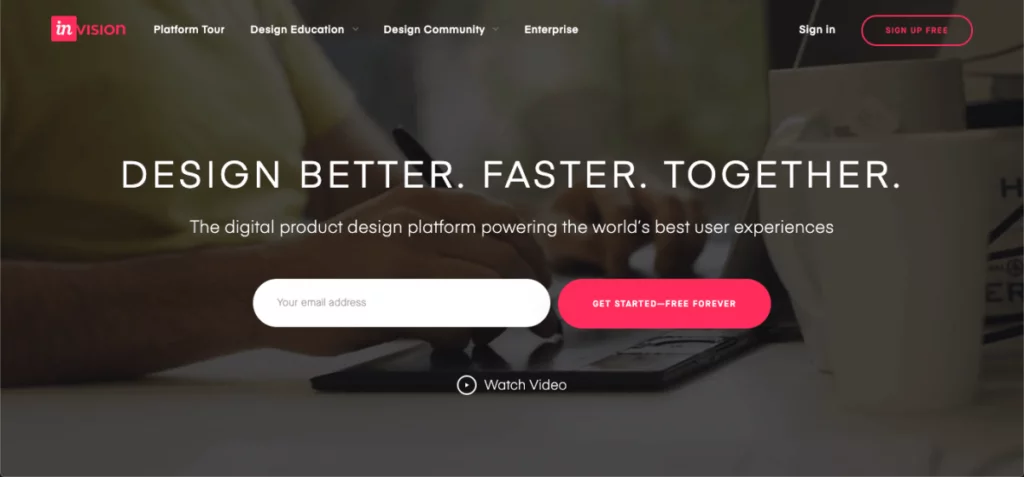
InVision , ekiplerin işlerini daha iyi ve daha hızlı gerçekleştirmelerine yardımcı olmayı amaçlayan ürün tasarımı için dijital bir platformdur.
Bazı kullanıcılar fiyatın bir engel olduğundan ve ücretsiz sürümün ekiplerin yalnızca bir proje yüklemesine izin verdiğinden şikayet ediyor. Birden fazla projeniz varsa, bu platform için oldukça iyi bir meblağ ödemek zorunda kalacaksınız. Bu nedenle, müşteri ve harici kullanıcı ekleme süreci de biraz zor olabilir.
Filestage ile en iyi çalışmanızı onaylayın






✓ Ücretsiz kişiselleştirilmiş demo ✓ Ücretsiz 7 günlük deneme ✓ Kredi kartı gerekmez
Web sitesi açıklama ve işaretleme araçları
Sıfırdan bir web sitesi oluşturmak kolay değildir, bu nedenle tasarımcılarınızın mümkün olan en doğru geri bildirime erişmesi gerekir. İşte en iyi web sitesi işaretleme ve açıklama araçlarına bir göz atın.
16. Dosya aşaması
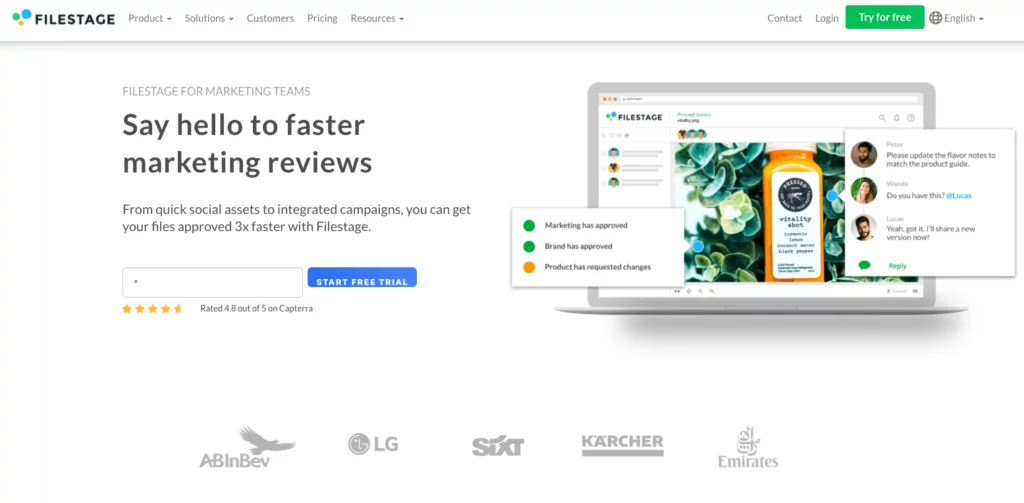
Filestage , tel çerçeveleri ve web sitesi tasarımlarını incelemek için mükemmel bir seçenektir. Web sitenizin tamamının veya geri bildirim almak istediğiniz bölümün ekran görüntüsünü alın ve bunu Filestage'e yükleyin.
Artık, nerede çalışıyor olurlarsa olsunlar, tek bir merkezi yerde dahil olan herkesten geri bildirim toplayabilirsiniz. Ayrıca, gözden geçirenlerinize zamanında geri bildirim bırakmalarını hatırlatmak için dosyalar için son tarihler belirleyebilirsiniz. Kontrol panelinde, her zaman tüm inceleme süreçleri ve ilerlemeleri hakkında bir genel bakış tutabilirsiniz.
17. Son derece
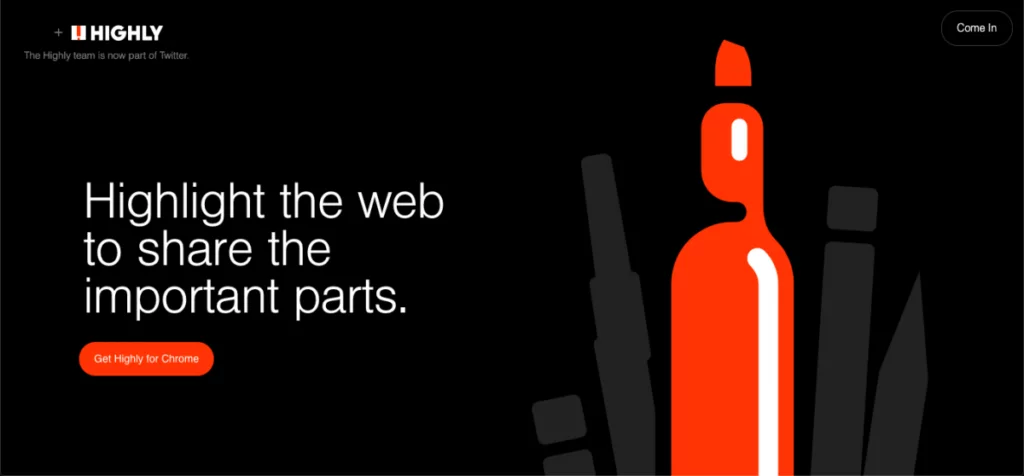
Yüksek oranda Twitter'a aittir. Bu araç, web içeriğini vurgulamayı ve en önemli bilgileri bir dizi ortak çalışanla paylaşmayı mümkün kılar. Araç çok çeşitli uygulamalar ve web siteleri ile çalıştığından, kullanıcıların çok çeşitli kaynaklardan bilgi toplaması çok kolay.

Highly, sosyal paylaşıma güçlü bir vurgu yapsa da, aracın işlevselliği daha fazla genişlemez. Bu nedenle, arkadaşlarınızın ve diğer kullanıcıların öne çıkanlarınızı görmesi kolaydır, ancak bir işbirliği aracı olarak iyi çalışmaz.
18. Zip Tahtası
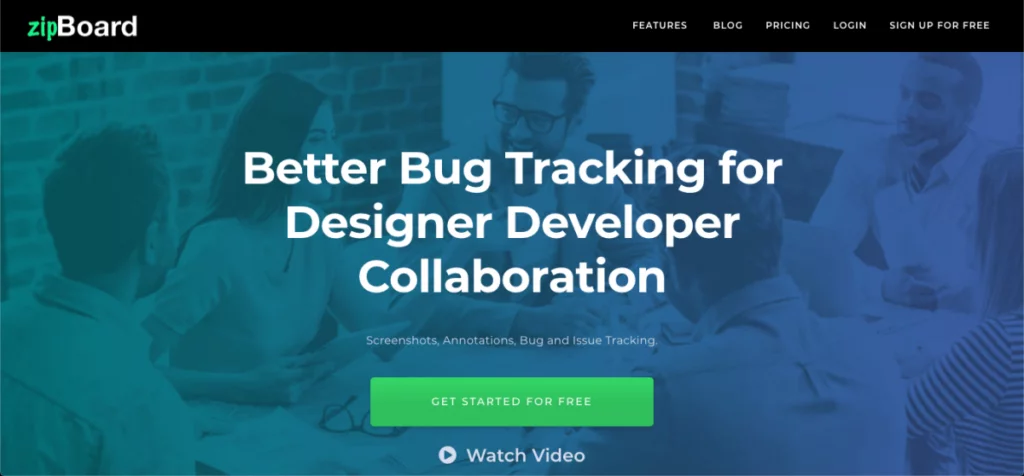
zipBoard , tasarımcılar ve geliştiriciler arasındaki işbirliği sürecini kolaylaştırmayı amaçlayan bir hata izleme aracıdır. Araç, ekran görüntülerini, ek açıklamaları ve hatalar ve diğer sorunlarla ilgili bilgileri hızlı bir şekilde paylaşmayı mümkün kılar.
Bazı geliştiriciler, görevleri ve sorunları gözden geçirmenin zahmetli olabileceğinden şikayet ederken, harici istemcilerin içeriği gözden geçirme konusunda sorunları olabilir. Spesifik olarak, süreci daha da uzatabilecek bir oturum açma oluşturmaları gerekir.
19. Nimbus
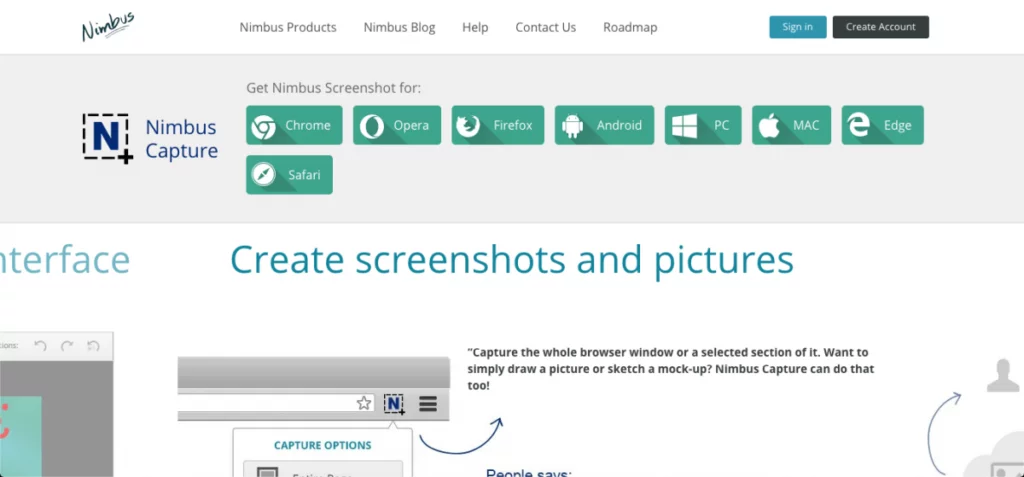
Nimbus , daha sonra düzenlenebilen ve ekibinizle paylaşılabilen ekran görüntüleri ve resimler oluşturmayı kolaylaştıran bir araçtır. Ekran görüntüsü aracı bir tarayıcı uzantısı olarak da mevcuttur (Opera, Firefox, Edge Safari ve Chrome uzantısı).
Bu araç, hızlı bir ekran görüntüsü almak ve belirli bir alana dikkat çekmek için harika olsa da, görev yönetimine izin vermez. Başka bir deyişle, ekran görüntüleri şeffaflığı azaltan bir e-posta denizinde kayboluyor.
20. Diigo
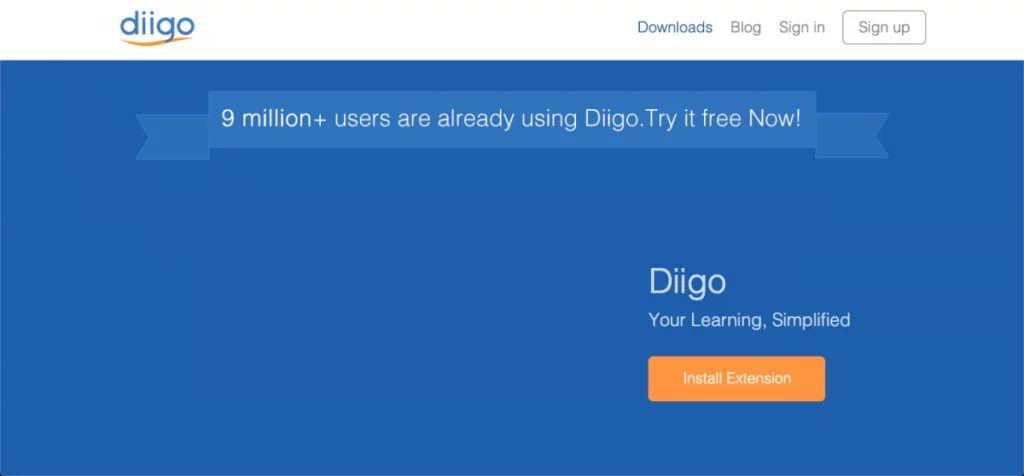
Diigo , ekibinizin bir web sitesinin belirli alanlarına yapışkan not eklemesine olanak tanıyan bir sosyal yer imi web sitesidir. Araç, kullanıcıların bu kaynakları kataloglamasına yardımcı olmak için iyi bir iş çıkarır.
Gruplar platformda oluşturulabilirken araç, görevlerin oluşturulmasını veya karmaşık paylaşım seçeneklerini barındırmaz ve bu da aracın kullanılabilirliğini sınırlar.
21. Kullanıcılar
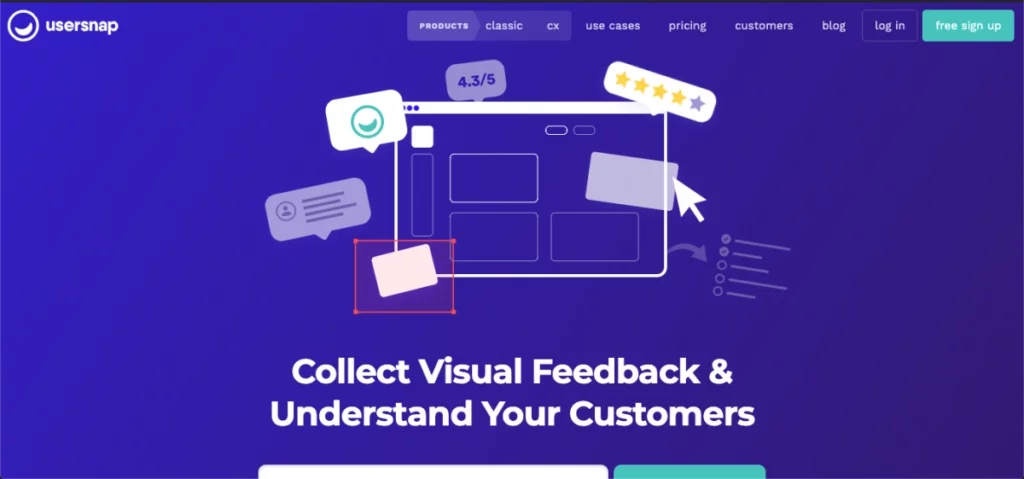
Usersnap , dijital ürününüzü geliştirmeden üretime şekillendirmek için kullanılabilecek, hata raporlama ve müşteri geri bildirimi için görsel bir araçtır. Bu platformun web açıklama aracı, geri bildirimi net ve eyleme geçirilebilir hale getirir.
Önerme umut verici, ancak kullanıcılar burada sergilenen işlevsellik eksikliğinden yakınıyorlar. Araç, kullanıcıların ekran görüntüsü almasına izin verir, ancak müşterilerin aracı amaçlandığı gibi kullanacağının garantisi yoktur. Bazı kullanıcılar ayrıca bilet filtreleme sisteminin dağınık olabileceğini bildiriyor.
22. Böcek Sürü
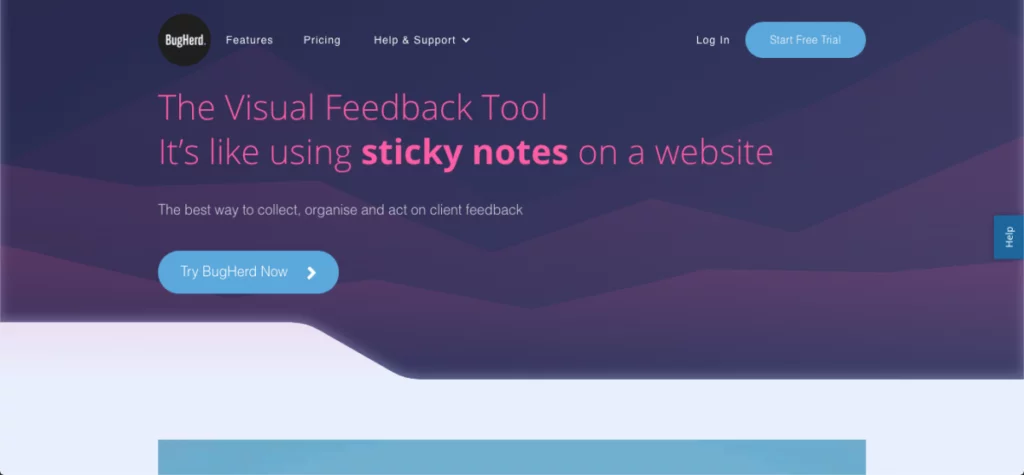
BugHerd , müşteriler için sorunsuz ve sezgisel bir geri bildirim deneyimi sağlamayı amaçlayan görsel bir geri bildirim aracıdır. Araç, geri bildirimlerini toplar ve düzenler, böylece ekip buna göre hareket edebilir.
Sık kullanıcılar, dikkat eksikliğinin platformun gelişimine zarar verdiğine inanıyor. Spesifik olarak, Bugherd'in geliştirme ekibi değişiklik yapmakta yavaş olabilir ve arka uçtaki üçüncü taraf bağlantıları arzulanan çok şey bırakır. Kullanıcılar ayrıca programı, kullandıkları her bir web sitesi için indirmelidir.
23. Sayfa Düzeltici
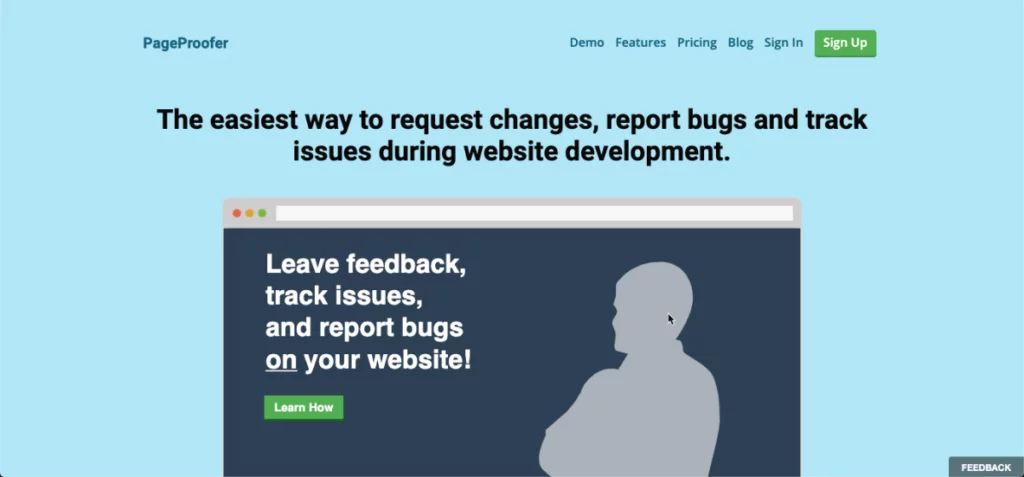
PageProofer , bir web sitesinin geliştirilmesi sırasında değişiklik talep etmenin, hataları bildirmenin ve sorunları izlemenin en kolay yolu olarak kendini gösterir. Bu araç, ekiplerin e-postalar, ekran görüntüleri veya el yazısıyla yazılmış yapışkan notlar gibi eski geri bildirim yöntemlerinden kurtulmasına yardımcı olmayı amaçlar.
Doğrudan rakipleriyle karşılaştırıldığında, PageProofer daha pahalıdır ve ücretsiz bir seçenek sunmaz. Bu araç, gerçek zamanlı bildirimler, hata izleme, gelişmiş raporlama veya gelişmiş destek sunmaz.
24. Jira için Yakala
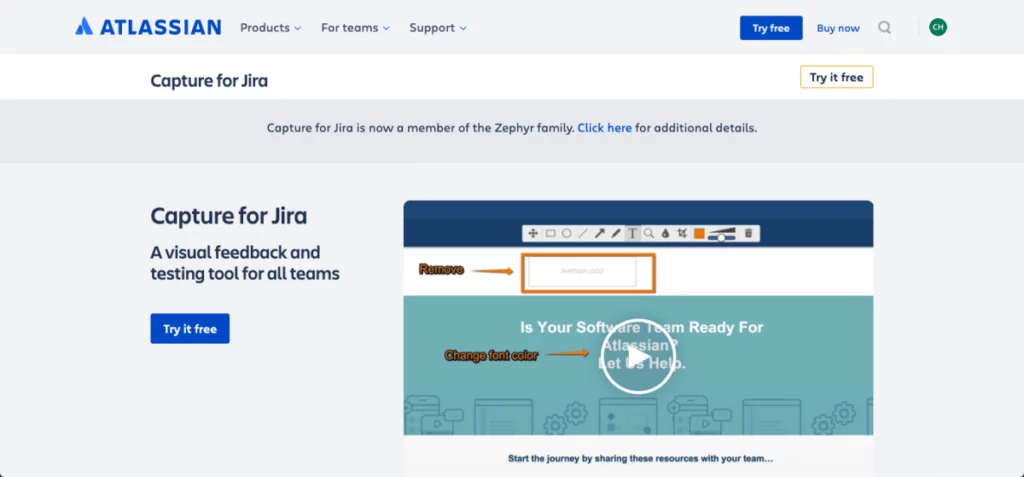
Capture for Jira , Atlassian paketinde görsel geri bildirim ve test sağlayan bir araçtır. Açıklamalı ve görsel geri bildirim kullanarak dijital ekiplerin işbirliği yapmasına yardımcı olmayı amaçlar. Atlassian'dan beklediğiniz gibi, araç sofistike ve zengin özelliklere sahiptir.
Ne yazık ki, bu güçlü yönler aynı zamanda zayıflıklar da yaratıyor. Örneğin araç, tam potansiyelini ortaya çıkarmak için derin Jira entegrasyonuna dayanır, bu da ekibinizi karmaşık çalışma alanına daha fazla çeker, inceleme sürecinize dış paydaşları dahil etmeyi zorlaştırır ve aracın sunduğu zaman tasarrufu potansiyelini azaltır. .
25. Düşürme
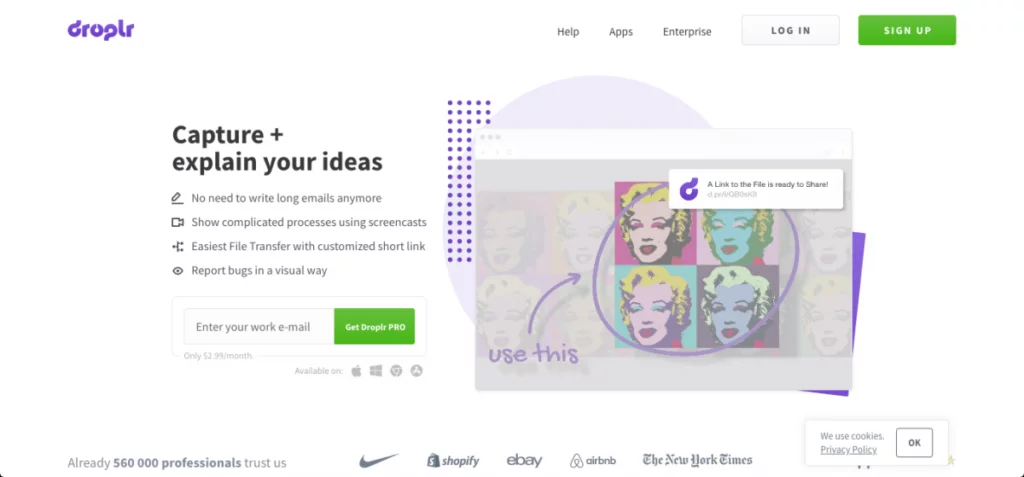
Droplr , iletişimi basitleştirmeyi amaçlayan bir işbirliği aracıdır. Teknolojinin düşman değil dost olması gerektiğine inanan bir ekip tarafından yaratıldı. Bu yüzden son dokuz yılı ekipleri daha üretken hale getirmenin yollarını bulmakla geçirdiler.
Bu iddialı araç bir dizi hatadan muzdarip olduğundan, yavaş ve gecikmeli bir deneyime neden olabilir. Ve bu sorun, platformun daha yeni sürümleri tanıtmasıyla daha da kötüleşti. Bazı kullanıcılar ayrıca ücretsiz sürümün çok kısıtlı olduğundan şikayet ediyor, bu da sunduğu çeşitli özellikleri iyi bir şekilde ele almayı ve bu konuda bilinçli bir fikir oluşturmayı zorlaştırıyor.
26. İzÖrdek
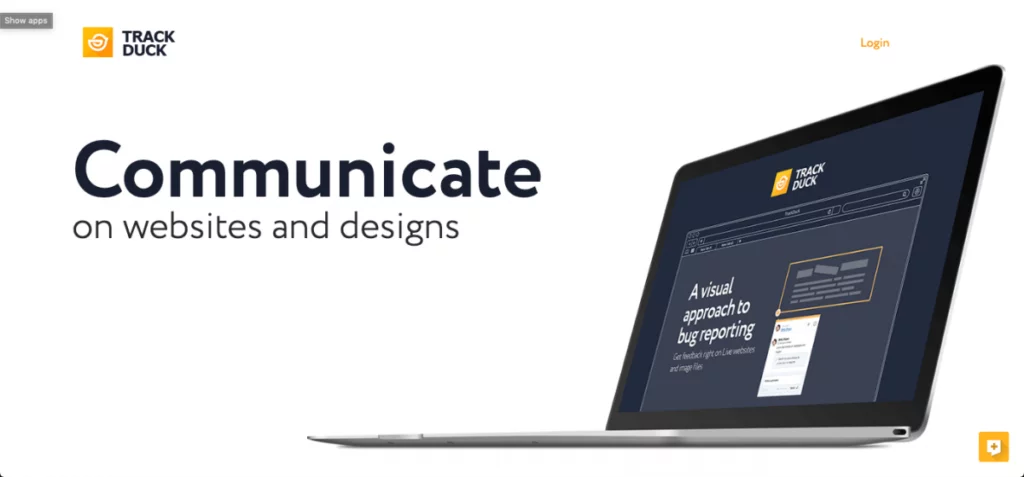
TrackDuck , profesyonellerin web sayfaları ve tasarımlar hakkında iletişim kurmasına yardımcı olan görsel bir geri bildirim aracıdır. Bu araç akıllıdır ve bir kullanıcı her yeni yorum eklediğinde yeni bir ekran görüntüsü kaydeder, bu da tam yorumu ve içeriğini bulmayı kolaylaştırır.
Ancak bazı kullanıcılar, aracın ekran görüntülerinin okunabilirliğini ve kullanılabilirliğini etkileyebilecek aksaklıklardan muzdarip olduğundan şikayet ediyor. Sabit bir oranda sınırsız bir plan sunmadığı için fiyatlandırma yapısı da bir çekişme noktasıdır.
27. Hipotezler
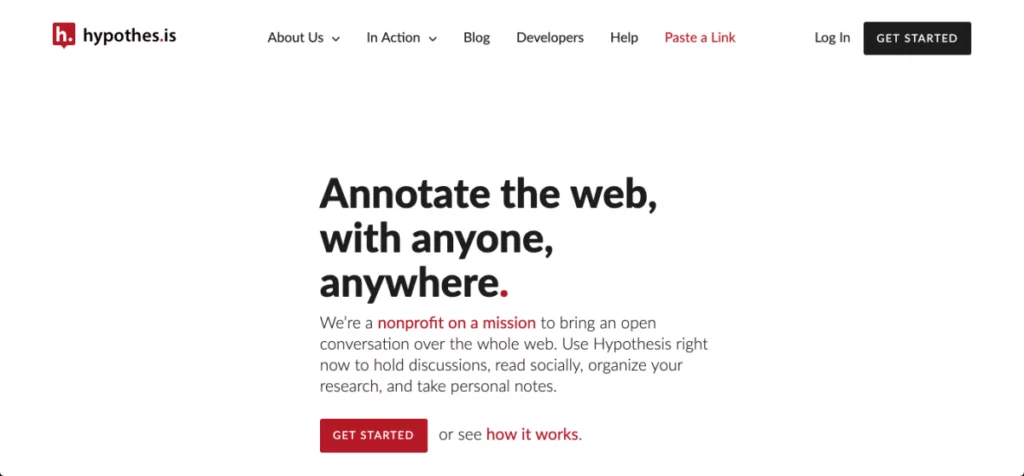
Hypothes.is , web kullanıcılarının açık iletişimi geliştirmesine yardımcı olmayı amaçlayan kar amacı gütmeyen bir kuruluştur. Araç, insanların kişisel notlarını düzenlemelerine yardımcı olarak, tartışmaları ve sosyal okumayı kolaylaştırmaya yardımcı olur. Kullanıcılar, ek açıklamaları gruplar halinde tartışabilir ve notlar arasında arama yapabilir.
Platformun amacı takdire şayan ve yüce olsa da, çoğu ajans ve pazarlama ekibi için doğru biçimlendirme aracı olmayabilir. Özellikler kısıtlayıcıdır ve geri çekilmiştir, bu da profesyoneller arasında gerçekten işbirliği yapmayı zorlaştırır.
28. Zoho Anlatıcı
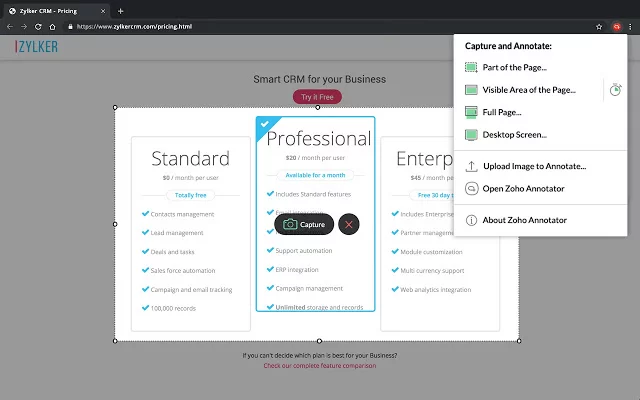
Zoho Annotator kendisini zarif, verimli bir açıklama aracı olarak tanımlar. Ekran yakalayıcı, ekran görüntülerine açıklama eklemeyi kolaylaştıran basit bir eklenti olarak çalışır.
Zoho, Evernote'a bir alternatif olarak ortaya çıkıyor ve son abonelik değişikliklerinden rahatsız olan Evernote kullanıcılarını kazanmayı hedefliyor. Evernote'un yetkisine meydan okumasına rağmen, Zoho, kullanıcılar arasında işbirliğini teşvik etmek ve organizasyon için etiketler kullanmak gibi bir dizi temel özellikten yoksundur. Zoho Annotator, yeni müşterilere ücretsiz deneme sürümü sunar.
29. Evernote'tan Skitch
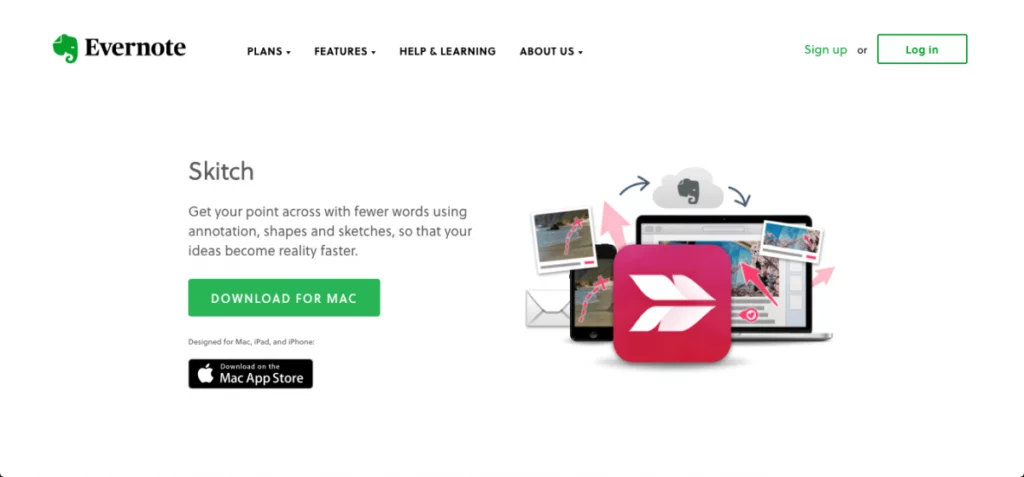
Skitch by Evernote , yaratıcı profesyonellerin notları, açıklamaları, şekilleri ve eskizleri kullanarak fikirlerini daha az kelimeyle iletmesine yardımcı olmayı amaçlar. Bu çizim ve işaretleme araçları, profesyonellerin net ve özlü geri bildirim sağlayarak fikirlerini gerçeğe dönüştürmelerine yardımcı olur.
Araç, basit ve zarif olarak faturalandırılsa da, bazı kullanıcılar, prova araçlarının ve düzenleme yeteneklerinin önemli ölçüde eksikliğinden şikayet ediyor. Fiyatlandırma, Evernote ortamına çekilmeye direnen kullanıcılar için de bir engeldir.
Dijital açıklama araçları nelerdir?
Web ek açıklama ve işaretleme araçları, kullanıcıların gerçek içeriği etkilemeden belirli bir ek parçasına yorum ekleme, değiştirme veya kaldırma yollarını basitleştirir. Başka bir deyişle, bu işaretleme araçları, çok disiplinli ekiplerin tasarım geri bildirimi toplamasını ve bu geri bildirimi doğru bir şekilde uygulamasını kolaylaştırır.
Bu çizim ve işaretleme araçlarının çoğu çevrimiçi olarak mevcuttur , bu da dünyanın dört bir yanındaki paydaşların bunlara erişmesini çok kolaylaştıran, zaman kazandıran ve karmaşıklığı azaltan sorunsuz bir deneyim yaratır.
Daha üstün araçlardan bazıları, proje yönetimini basitleştirmeye yardımcı olan tamamlayıcı özellikler sunar. Örneğin, ek açıklamalar görevlerle ilişkilendirilebilir, bu da ekip üyelerinin bireysel sorumlulukları takip etmelerini kolaylaştırır.
Diğer araçlar, kontrol listesi işlevselliği sunar. Başka bir deyişle, hangi ekip üyelerinin geri bildirimde bulunduğunu izlemek kolaydır, bu da hesap verebilirliği artırır ve her ekip üyesini projeyle daha derin bir düzeyde ilgilenmeye teşvik eder.
Küresel olarak, ajanslara ve pazarlama departmanlarına bu araçları sağlamaları için yüksek bir talep var. Bu nedenle, seçim yapabileceğiniz her zamankinden daha fazla araç var. Ajanslar ve pazarlama projesi yöneticileri, erişilebilir prova araçlarının çok sayıda fiyatlandırma, kalite ve işlevsellik sunduğunu göreceklerdir.
Dijital projelerde neden açıklama ve işaretleme araçlarını kullanmalısınız?
Pazarlama ajanslarının ve proje yöneticilerinin dijital açıklama araçlarını kullanmasının üç temel nedeni vardır.
Bağlam içi geri bildirim
Her proje yöneticisi, net olmayan, yararsız bir yorum veya çizim almanın ne kadar sinir bozucu olabileceğini bilir. Bir e-postayı başıboş madde işaretleriyle yazarsanız, bu yalnızca ekip üyelerinizin kafasını karıştıracak ve bu da morali düşürebilir ve üretkenliği azaltabilir.
Ancak, kaliteli açıklama ve işaretleme araçları geri bildirimi önemli ölçüde netleştirir. Ekip üyeleriniz her bir yorumu, çizimi ve notları bağlam içinde görebilecek ve bu da miktarı azaltacaktır. Paydaşlar arasında gidip gelerek zaman kaybedersiniz.
Eşsiz işbirliği
Geri bildirim sürecinin yönetimi çok stresli ve karmaşık olabilir. Bir proje yöneticisi olarak, geri bildirimlerini almak ve hesap verebilirliği sağlamak için paydaşları kovalamak için çok zaman harcayabilirsiniz.
Ancak doğru açıklama aracı, her paydaşın dahil edilmesini kolaylaştıracak birden fazla gelişmiş özelliğe sahiptir. Kontrol listeleri, hangi paydaşların geri bildirimde bulunduğunu takip etmek için kullanılabilir ve bu çaba, her ekip üyesinin katılımını ve birlikte çalışmasını sağlayacaktır.
Daha hızlı, daha doğru bir onay süreci
İnceleme ve onay süreci tehlikelidir. Ekip bir yorumu, ek açıklamayı veya geri bildirim parçasını gözden kaçırırsa, nihai ürün zarar görebilir, bu nedenle her yorumu dikkatli bir şekilde izlemeniz gerekir.
Belgeler için açıklama ve onay yazılımı, tüm projelerinizi destekleyebilir ve geri bildirim ve onay sürecinizi çok daha doğru hale getirebilir, bu da kendinizi ve ekip üyelerinizi korumanıza yardımcı olur.
Filestage ile en iyi çalışmanızı onaylayın






✓ Ücretsiz kişiselleştirilmiş demo ✓ Ücretsiz 7 günlük deneme ✓ Kredi kartı gerekmez
5 açıklama tekniği nedir?
Doğru işaretleme ve açıklama aracını ve prova özelliklerini seçmeden önce, bir adım geri atmanız ve ek açıklamaların gerçekte neleri kapsadığına bakmanız önerilir. Bu nedenle, size ek açıklamalar için en yaygın beş teknik ve yöntemi tanıtacağız.
Vurgulama
Bir metni vurgulamak veya altını çizmek, her iyi açıklama ve işaretleme aracının içermesi gereken hafife alınan bir özelliktir. Metin bölümlerinin vurgulanması, iş arkadaşlarınızın açıklamalarınızı bulmasını ve uygulamasını çok daha kolay hale getirir.
Yorum ekle
Yorumlar, her açıklama ve işaretleme sürecinin özüdür. Gözden geçirenler geri bildirim bırakabilir, fikir ekleyebilir veya yalnızca içerik oluşturucuya sorular sorabilir. İçerik ekibinin yorumun tam olarak nereye atıfta bulunduğunu bilmesi için yorumlar vurgularla desteklenebilir.
açıklayıcı anahat
Açıklayıcı bir taslak, okuyucuların ve gözden geçirenlerin içerik oluşturucuların düşünce trenini anlamasına yardımcı olabilir. Açıklayıcı anahat, içeriğinizin nasıl düzenlendiğini gösterir ve bir özet, fikirlerin tanıtılması, ek açıklamalar veya kaynaklar içerebilir.
kısaltmaların kullanımı
Deneyimli içerik oluşturucular ve gözden geçirenler, yorumlarında yaygın olarak kullanılan ifadelerin kısaltmalarını kullanır. Örneğin, '→' oku bir bağlantıyı gösterirken gözden geçirenlerin bir örneğe ihtiyacı varsa 'EX' kullanılabilir. Ekipler ne kadar uzun süre birlikte çalışırsa, inceleme ve onay sürecini daha da kısaltmak için o kadar çok kısaltma kullanılacaktır.
Resimler ve semboller
Bir çizim, sembol veya ek eklemek, yorumunuzu ve ek açıklamanızı daha da net hale getirir. Bilgi grafikleri, belirli örnekler veya diğer destekleyici materyaller, yorumunuza daha fazla ağırlık verir ve bakış açınızı desteklemenize yardımcı olabilir.
Açıklama araçlarını nasıl kullanıyorsunuz?
Artık en değerli işaretleme ve açıklama araçlarını en iyi açıklama teknikleriyle birlikte bildiğinize göre, size açıklama sürecinizi nasıl kurabileceğinizi göstereceğiz.
1. Dosyanızı gözden geçirenlerle paylaşın
İçerik ekibi ilk taslağını bitirdiğinde, onu açıklama ve işaretleme yazılımına yükleyecekler. Artık dosya tüm gözden geçirenlerle kolayca paylaşılabilir.
Gözden geçirenler, genellikle yeni bir dosya yüklendiğinde otomatik olarak bilgilendirilmeleri için inceleme adımına önceden eklenir. Başka bir seçenek de inceleme bağlantısını sohbet yoluyla paylaşmaktır.
2. Geri bildirim alın
Artık gözden geçirenler, doğrudan dosyaya ek açıklamalar, işaretlemeler ve yorumlar ekleyebilir. Bu, içerik ekibinin neyin hangi kısımda değiştirilmesi gerektiğini anlamasını kolaylaştırır.
3. Ek açıklamaları tartışın
Bazen, yorumlar ve ek açıklamalar daha fazla açıklamaya ihtiyaç duyar veya çeşitli gözden geçirenlerin farklı görüşleri olduğu için önerilen değişikliklerin tartışılması gerekir. Bu durumda çözüm bulmak için yorum bölümünü kullanabilirler.
4. Yeni sürümü gözden geçirin ve yükleyin
Tüm geri bildirimler netleştikten sonra, içerik oluşturucu tüm değişiklikleri uygulayabilir. Yorumlara bağlı olarak, içerik oluşturucular saatler ile birkaç gün arasında sürebilir. Revizyon tamamlandıktan sonra yeni sürüm yüklenecek ve aynı hakem grubu ile paylaşılacaktır.
5. Nihai onay alın
Artık gözden geçirenler eski ve yeni sürümleri yan yana karşılaştırabilir ve daha fazla geri bildirim bırakabilir. Revize edilen versiyondan memnun kalırlarsa, sadece bir tıklama ile onaylayabilirler. Gelişmiş bir işaretleme aracı, her gözden geçirenin sorumluluğuna katkıda bulunan onay zaman damgaları sunar.
Çözüm
Gördüğünüz gibi, açıklama ve işaretleme yazılımı, yalnızca yorumlardan veya yapışkan notlardan çok daha fazla özellik içerir. Gelişmiş yazılım çözümlerinin desteğiyle inceleme sürecine hakim olmak, ekibinizin daha verimli çalışmasını ve tüm projelerinizden en iyi şekilde yararlanmasını sağlar.
